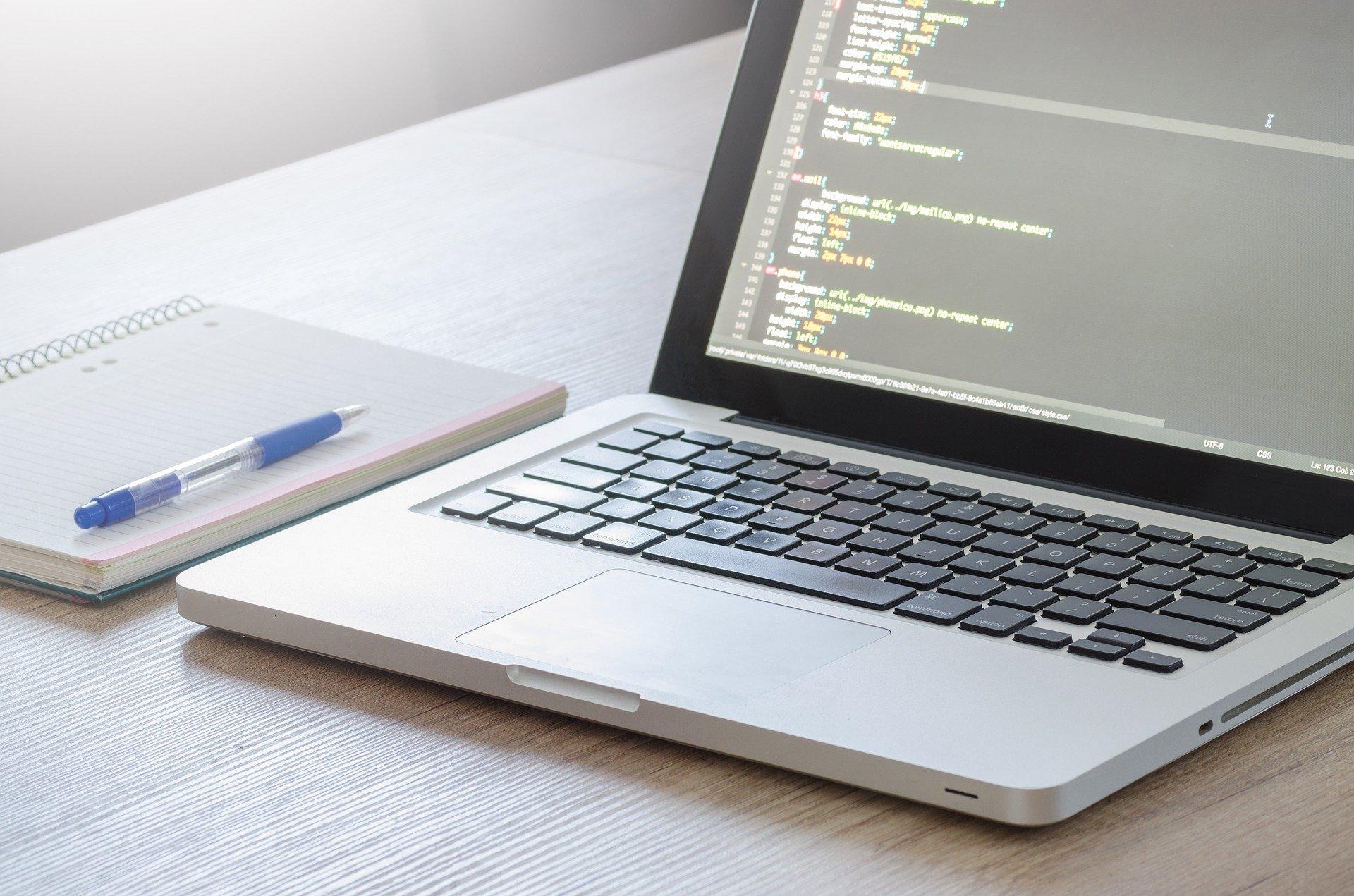| 일 | 월 | 화 | 수 | 목 | 금 | 토 |
|---|---|---|---|---|---|---|
| 1 | 2 | 3 | 4 | 5 | ||
| 6 | 7 | 8 | 9 | 10 | 11 | 12 |
| 13 | 14 | 15 | 16 | 17 | 18 | 19 |
| 20 | 21 | 22 | 23 | 24 | 25 | 26 |
| 27 | 28 | 29 | 30 | 31 |
- 알고리즘
- DVWA
- CodeQL
- Codeup
- gotify
- gosec
- 운영체제
- MySQL
- 자료구조
- JSP
- github action
- OWASP
- virtualbox
- Python
- sqli
- firewall
- SUA
- JDBC
- Database
- LGTM
- goKart
- OpenSource
- 데이터통신
- C언어
- juice-shop
- github
- Juice Shop
- ubuntu
- 백준알고리즘
- Network
- Today
- Total
비트(bit)주세요
JSP_개발환경설정 본문
1) JDK설치
이 사이트에 접속해줍니다.



OS에 맞는 파일을 다운받으면 됩니다.


오라클계정을 필요로 하기 때문에 계정이 없으면 회원가입을 해 줍니다.




다운은 끝났습니다.
별다른 설정을 하지 않았다면 jdk는 C:\Program Files\java에 있을겁니다.
이제 환경변수 설정을 해주어야 합니다.
내PC -> 설정 -> 고급 시스템 설정을 들어가줍니다.


시스템변수 Path에 jdk bin 폴더의 경로를 복사한 후 붙여넣기 합니다.
그리고 JAVA_HOME이라는 변수이름을 추가해주고 jdk경로를 붙여넣기 합니다.
이제 cmd 창에 들어가서
java
javac
java -version을 치고



이렇게 뜨면 성공입니다.
2) 톰캣 설치
Apache Tomcat® - Welcome!
The Apache Tomcat® software is an open source implementation of the Java Servlet, JavaServer Pages, Java Expression Language and Java WebSocket technologies. The Java Servlet, JavaServer Pages, Java Expression Language and Java WebSocket specifications ar
tomcat.apache.org
톰캣을 다운받기 위해 이 사이트에 접속을 해 줍니다.



압축을 풀어준 뒤 환경변수를 설정해줍니다.



인스톨러도 다운해줍니다.
인스톨러를 실행하고 필요에 따라 설정을 추가해주고 완료합니다.
그리고 localhost:8080을 입력해주고

이 화면이 나오면 성공입니다.
3) eclips / tomcat 연동하기



다운받았던 톰캣 버전을 클릭하고 next

Browse 클릭












끝 :)
'CS > 웹 프로그래밍(JSP)' 카테고리의 다른 글
| 주석 (0) | 2021.04.13 |
|---|---|
| JSP 스크립트 요소 (0) | 2021.04.13 |
| JSP 디렉티브(Directive) (0) | 2021.04.13 |
| 동적 웹프로그래밍 (0) | 2021.04.12 |
| JSP 페이지의 처리과정 (0) | 2021.04.12 |